PDF圧縮するには【スマホやiPadでも簡単な圧縮無料サイト2選】

更新日:2022年5月22日 筆者:鈴木俊雄(@smart_plan_ts、Facebook)
PDF圧縮するには【スマホやiPadでも簡単な圧縮無料サイト2選】
要約
PDFを圧縮するには、ウェブサービスの Smallpdf か PDFCompressor を使います。無料で使えます。iPadなどのスマートデバイスでも使えます。
この記事は、
- PDF圧縮するにはどうすれば良いですか?
- PDF圧縮をスマホで行えますか?
- PDF圧縮をiPadで行えますか?
- PDF圧縮を無料でできるサイトはありますか?
といったような、悩みや質問に答えていきます。
この記事を読むことによって、
- PDF圧縮方法が分かります
- PDF圧縮をスマホやiPadで行えるようになります
- PDF圧縮を無料でできるサイトが分かります
関連記事
➡︎ iPadを使ったPDF小冊子・ミニ電子書籍の作り方【簡単自作可能】
【 目次 】
PDF圧縮するには(スマホやiPadやPCで)
PDFを圧縮する方法で、最も簡単な方法は、PDF圧縮サイトを使うことです。
PDF圧縮サイトであれば、iPhoneなどのスマホやiPadでも、簡単にPDFを圧縮することができます。もちろんMACなどのパソコンでもOKです。
この記事では、私もよく使っている、おすすめのPDF圧縮サイトを2サイト紹介していきます。
その2つのPDF圧縮ツールは、WEBサイトサービスなので、通信できる環境とブラウザ(SafariやChromeなど)さえあれば、スマホでもiPadでもパソコンでも利用可能です。
なので、いつでも、どこでもPDF圧縮可能です。
PDF圧縮サイト2選(スマホやiPadやPCでもOK)
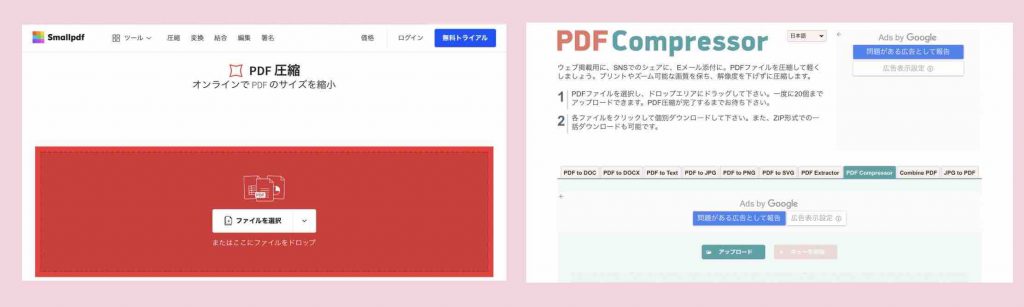
これから紹介する、PDF圧縮サイトは、2サイトとも無料です。ユーザー登録なども必要ありません。どちらも簡単でおすすめです。
以下がおすすめするPDF圧縮サイトです。
➡︎Smallpdf
一つずつ、使い方を説明していきます。
SmallpdfでPDF圧縮するには
①Smallpdfにアクセス
PDF圧縮サイト「Smallpdf」にアクセスします。
➡︎Smallpdf
②PDFをアップロード
PDF圧縮サイト「Smallpdf」に、圧縮したいPDFをアップロードします。
圧縮対象のPDFは、DropboxやGoogleドライブからでもアップロードできるようになっています。
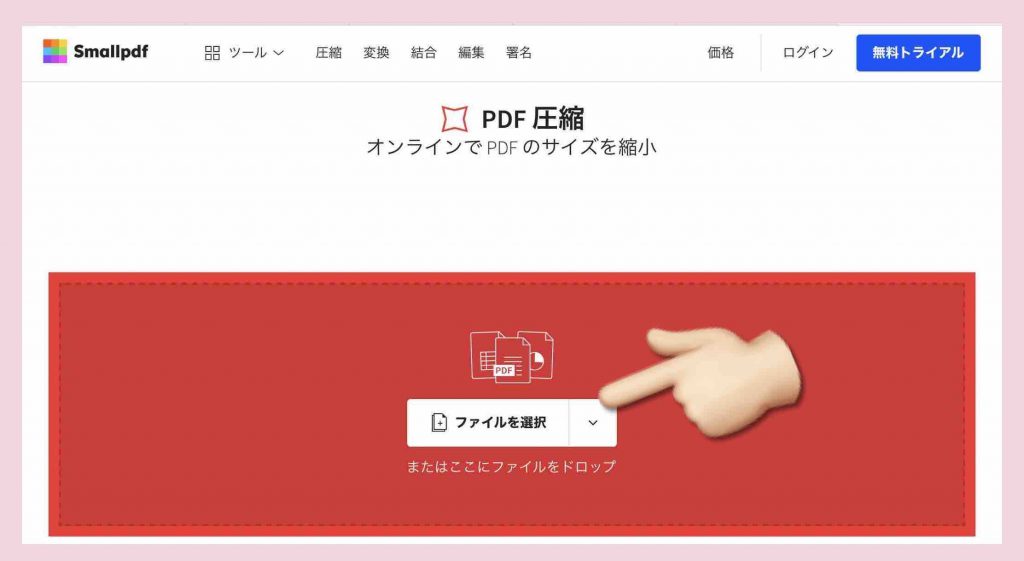
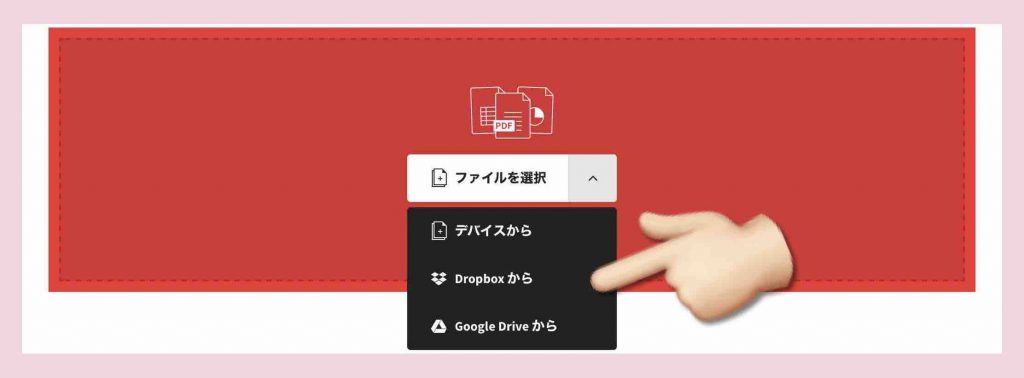
③PDF圧縮の実行
「強力圧縮」というプロ版もありますが、無料の「ベーシック圧縮」を選択します。
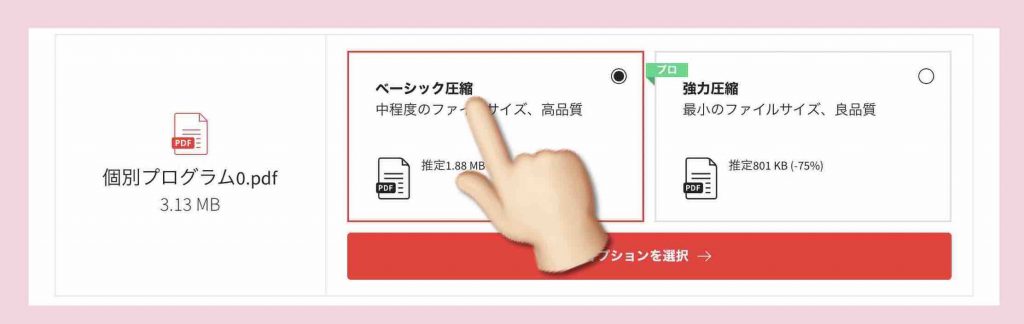
④PDF圧縮の実行
〔オプションを選択→〕というボタンを押すと圧縮が始まります。
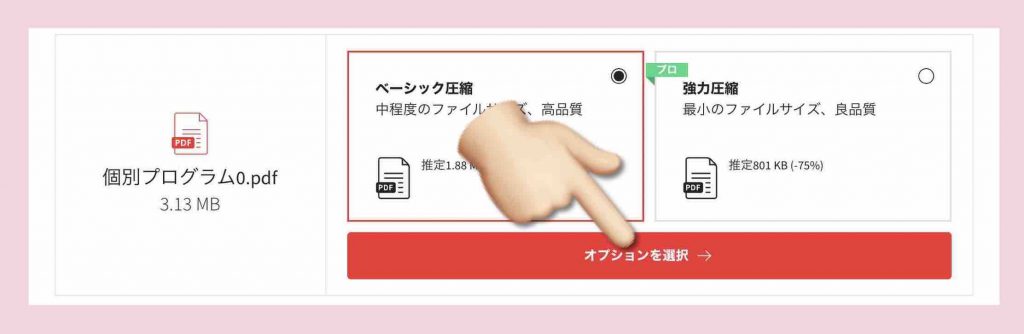
⑤圧縮後のPDFをダウンロード
〔〇〇〇〇に保存〕というボタンから圧縮後のPDFをダウンロードできます。DropboxやGoogleドライブへも格納できます。
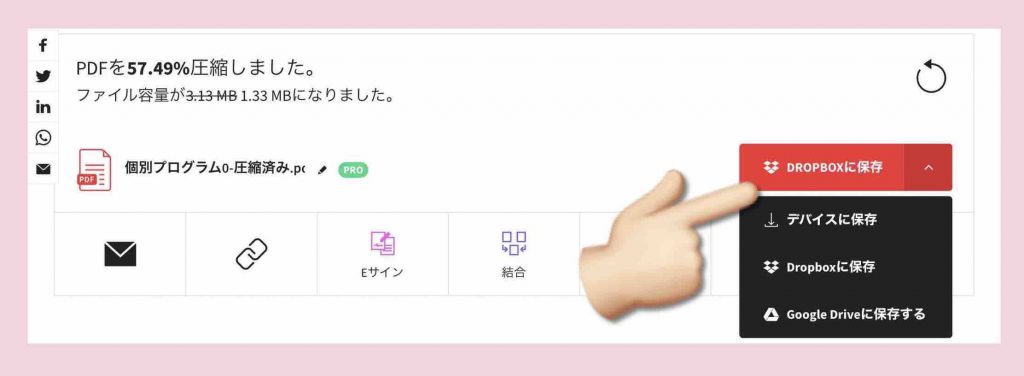
PDFCompressorでPDF圧縮するには
①PDFCompressorにアクセス
PDF圧縮サイト「PDFCompressor」にアクセスします。
②PDFをアップロード
PDF圧縮サイト「PDFCompressor」に、圧縮したいPDFをアップロードします。
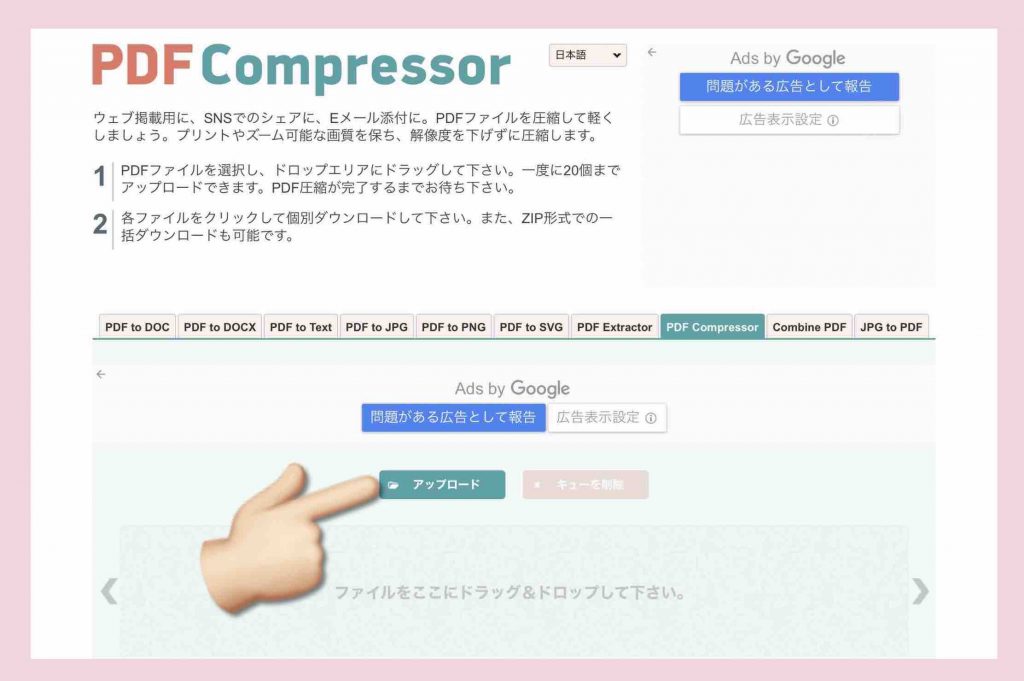
③PDF圧縮の実行
PDFのアップロードと共にPDFの圧縮が始まります。
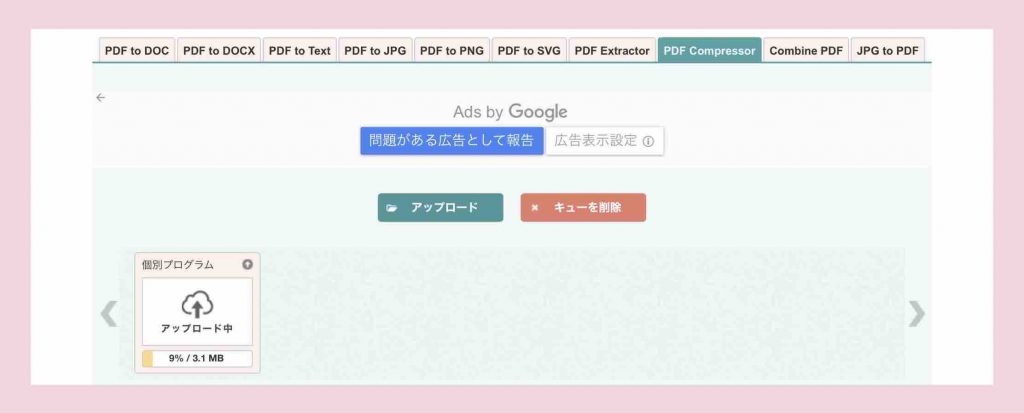
④圧縮後のPDFをダウンロード
〔ダウンロード〕というボタンから圧縮後のPDFをダウンロードできます。
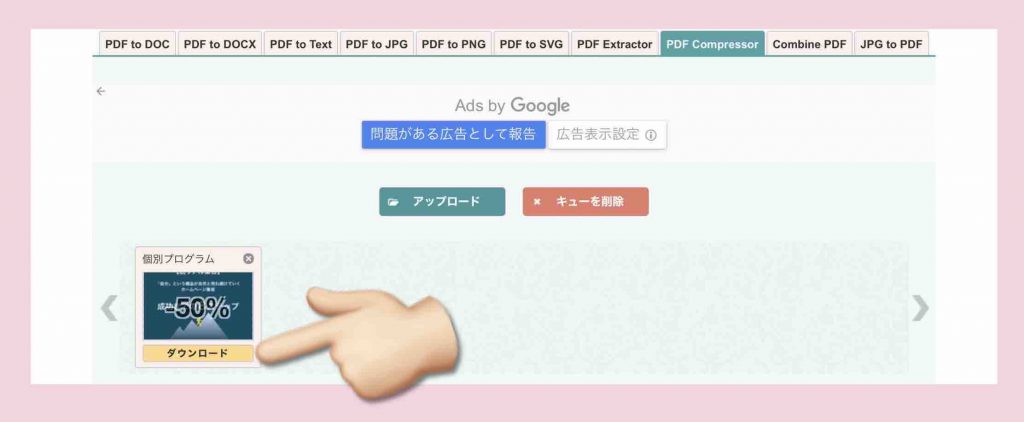
PDF圧縮サイトの比較
2つのPDF圧縮サイトに、そう大きな違いは無いので、どちらか自分の使いやすい方を使えば良いと思いますが、一応、2つのPDF圧縮サイトの比較をまとめておきます。
| PDF圧縮サイト | Smallpdf | PDFCompressor |
|---|---|---|
| 料金 | 無料 | 無料 |
| 利用可能端末 | PC,iPad,スマホ | PC,iPad,スマホ |
| 圧縮速度 | 数秒 | 数秒 |
| 圧縮率 | 50%前後 | 50%前後 |
| 圧縮率(今回結果) | 3.1M→1.3M(57%) | 3.1M→1.6M(48%) |
| PDFアップロード元 | 端末内 Dropbox Googleドライブ | 端末内 |
| PDFアップロード先 | 端末内 Dropbox Googleドライブ | 端末内 |
| 日本語ファイル名 | 可 | 可 |
| アップロードPDFの削除 | 1時間後に自動削除 | 1時間後に自動削除 |
圧縮後PDFの品質
圧縮前のオリジナルPDF
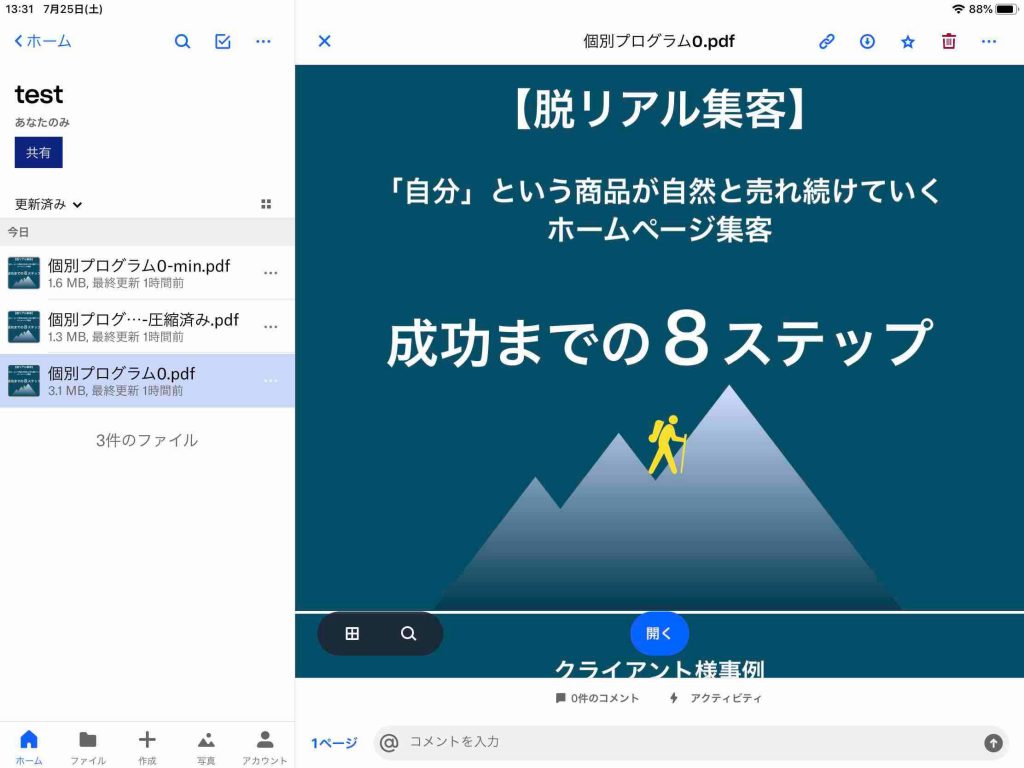
圧縮後のPDF(Smallpdfで圧縮)
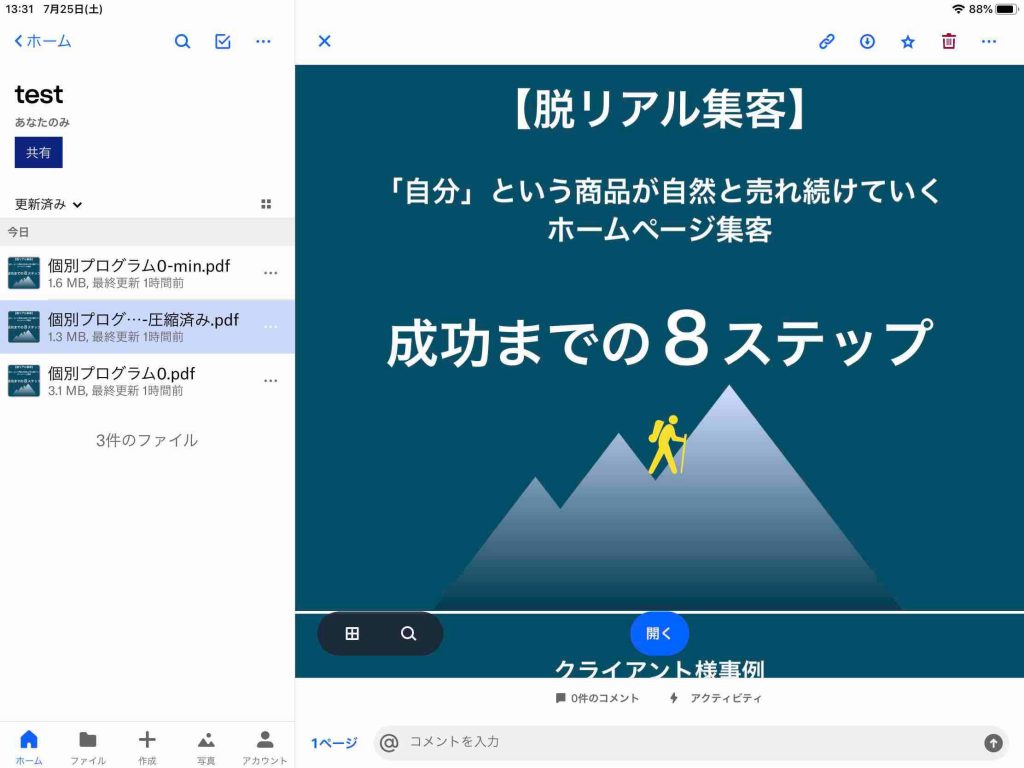
圧縮後のPDF(PDFCompressorで圧縮)
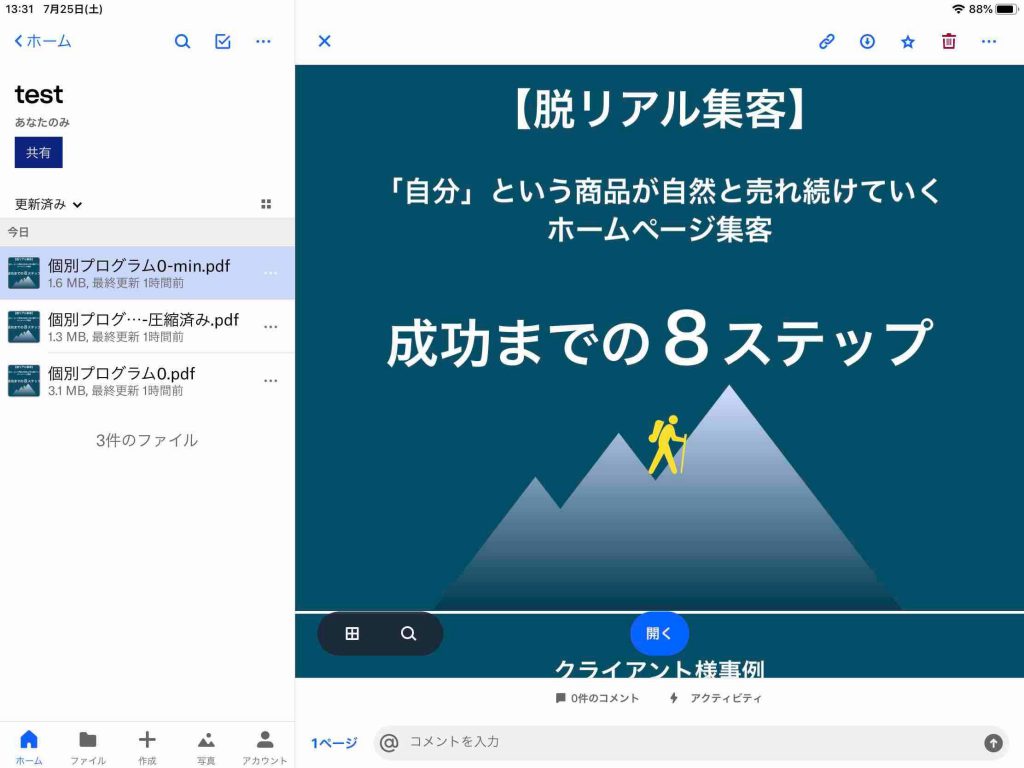
圧縮しても、きれいさは、さほどオリジナルと変わりません。また、両サイトの結果を比較しても違いは無いです。(上記画像は画像圧縮しているので、実際はもう少しきれいです)
留意事項
※元のPDFによって圧縮率は様々です。
※最新の仕様は異なる場合があります。たとえば、少し前まで両サイト共、日本語ファイルには対応せずエラーとなっていましたが、今は大丈夫です。など。
※本記事は2020年7月25日時点でのPDF圧縮サイトでの実行結果を元に執筆しています。
※掲載画像はiPadでPDF圧縮した場合の画像となっています。スマホやPCでは画面イメージが異なる場合があります。
まとめ
PDFを圧縮する方法で、最も簡単な方法は、以下のいずれかのPDF圧縮サイトを使うことです。
➡︎Smallpdf
iPhoneなどのスマホやiPadでも、簡単にPDFを圧縮することができます。もう、ソフトをパソコンにインストールして…という時代ではありませんね。
ぜひ、PDFをあなたのビジネスに活用してください。
関連記事


